小米妙享中心官方下载,小米妙享是小米公司推出的一款智能设备协同工作平台。它的主要功能是让小米和米家系列智能设备之间能够实现更便捷的互联互通,使用户能够通过一个终端控制多个智能设备。通过小米妙享,用户可以体验到更为流畅和智能的设备协同操作,提升整体的使用体验。
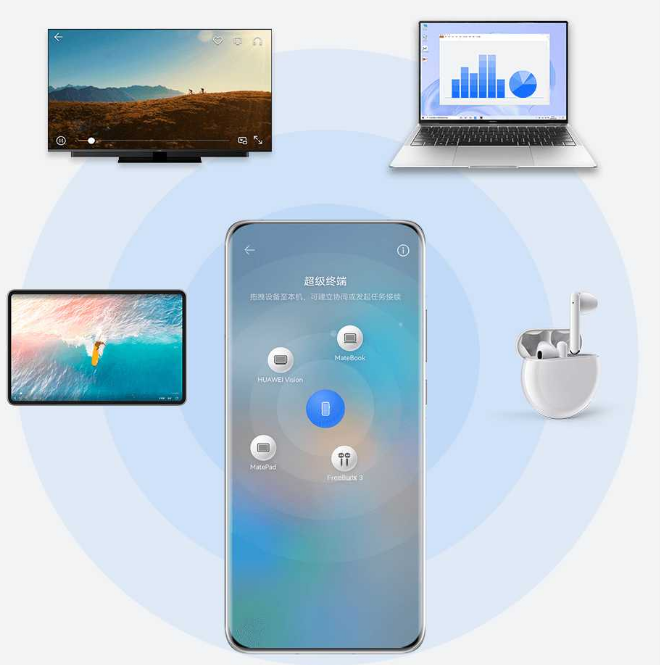
小米妙享电脑端介绍
小米妙享v3.3.0.652免机型验证版,非米系牌子电脑的福音!
这两年各大手机厂商都在宣传多设备协同,比如华为的超级终端,小米宣传的人车家生态,手机、电脑、平板、电视、耳机等设备都能互联互通。
大家都很熟悉了,厂商宣传那么多,那么大家到底有没有用上呢?
如果没用上,一大原因估计就是没设备了吧,比如华为手机就要求华为平板、华为电脑,小米手机也一样要求小米平板、小米电脑。
比如用小米,但没有小米电脑,以前用MIUI+,搞了一个解除设备限制的版本,现在MIUI+没了,变小米秒享了,之前的就失效了。
小米妙享电脑端功能
小米秒享,任意电脑都能安装,效果如下:
手机上用小爱视觉扫码就能连上使用,电脑上可以直接操控手机。
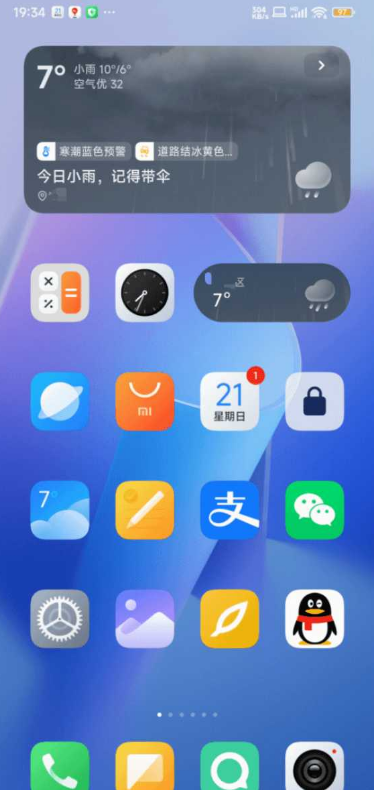
而文件管理和笔记便签更是有专门适配,完全是电脑界面,舒服很多。
除此之外,还有剪贴板同步、消息通知同步等功能。
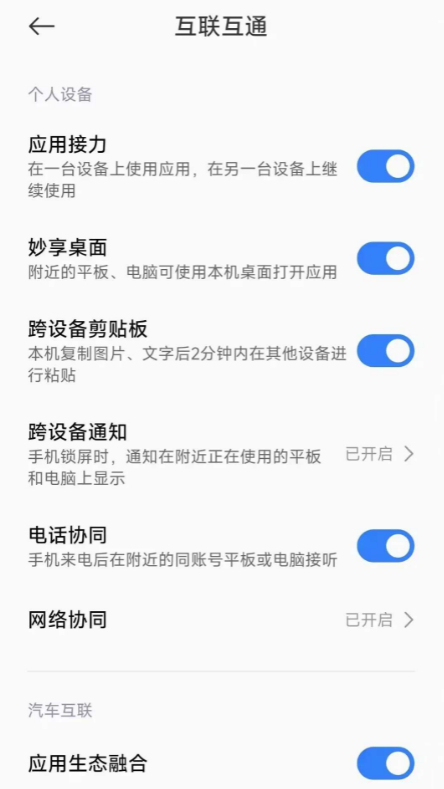
不过测试偶发卡顿,不知道和网络和手机有没有关系。
安装教程
下载压缩包,解压后如下所示,双击exe文件安装小米秒享即可。
OTA升级:把文件wtsapi32.dll复制粘贴到C:\Program Files\MI\AIoT\MiShare\3.3.0.652目录下。

同时注意,手机和电脑必须在同一个WIFI下,一个连光猫的网线一个连路由器是不行的,版本要求:
手机:MIUI+版本:3.7.38 及以上版本 投屏版本:14.0.0.xx 及以上版本。
平板:MIUI+版本:3.7.43 及以上版本 投屏版本:14.0.0.xx 及以上版本。
小米妙享支持电脑机型
小米妙享支持电脑机型有:Xiaomi Book Air 13 翻转本、Xiaomi Book Pro 14 OLED 2022、Xiaomi Book Pro 16 OLED 2022、Redmi G 游戏本 2022、Redmi G 游戏本 Pro 2022、Redmi Book Pro 14 2022、Redmi Book Pro 15 2022、Redmi Book Pro 15 2022 锐龙版、Redmi Book Pro 14 2022 锐龙版、Xiaomi Book Pro 14 OLED 2022 锐龙版、Redmi G 游戏本 2022 锐龙版、Redmi G 游戏本 Pro 2022 锐龙版、小米笔记本Pro X 15、小米笔记本Pro X 14、小米笔记本 Pro 15 OLED、小米笔记本 Pro 15 锐龙版、小米笔记本 Pro 15 OLED 增强版、小米笔记本 Pro 14、小米笔记本 Pro 14 锐龙版、小米笔记本 Pro 14 增强版、Redmi Book Pro 14、Redmi Book Pro 14 增强版、Redmi Book Pro 14 锐龙版、Redmi Book Pro 15、Redmi Book Pro 15 增强版、Redmi Book Pro 15 锐龙版、Redmi Book Pro 14 2023。支持Windows10 19042及以上版本。
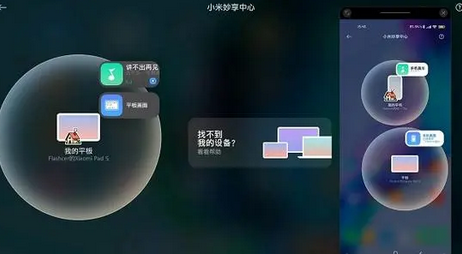
小米妙享支持手机机型有:Xiaomi 13 Ultra、Xiaomi 13 Pro、Xiaomi 13、小米MIX FOLD 2、小米12S Ultra、小米12S、小米12S Pro、Xiaomi 12 Pro Dimensity、小米12、Xiaomi 12 X、小米12 Pro、小米MIX FOLD、MIX4、小米11 Ultra、小米11 Pro、小米11、小米10 至尊纪念版、小米11 青春版、小米10 Pro、 小米10S、小米10、小米10 青春版、小米9 Pro 5G、小米9、Redmi K60 Pro、Redmi K60、Redmi K60E、Redmi K40S、Redmi K50 至尊版、Redmi K50 Pro、Redmi K50 电竞版、Redmi K50、Redmi K40 游戏增强版、 Redmi K40 Pro、Redmi K40、Redmi K30s 至尊纪念版、Redmi K30 至尊纪念版、 Redmi K30 Pro、Redmi K30 5G 、Redmi K30i 5G、Redmi K30、Redmi 10X Pro、Redmi 10X 、Redmi Note 10 Pro、Redmi Note 9 Pro、Xiaomi Civi 3、Xiaomi Civi 2、Xiaomi Civi 1S、Redmi Note 12 Turbo、Redmi Note 12 Pro 极速版、Redmi Note 12 Pro、Redmi Note 12 Pro+、Redmi Note 12 潮流版、Redmi Note 12 探索版、Redmi Note 11 Pro、Redmi Note 11T Pro、Redmi Note 11T Pro+

小米妙享支持平板机型有:小米平板5 、小米平板5 Pro 、小米平板5 Pro 5G、小米平板5 Pro 12.4、Xiaomi Pad 6、Xiaomi Pad 6 Pro
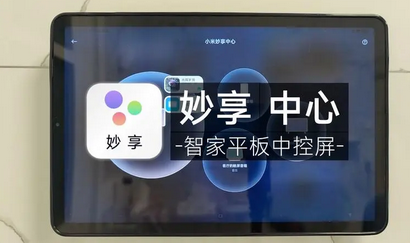
小米妙享支持耳机型号有:Xiaomi FlipBuds Pro、Xiaomi Buds 3 Pro、Xiaomi Buds 3、Redmi AirDots 3 Pro、Redmi AirDots 3 Pro 原神版、Xiaomi Buds 4 Pro、Redmi Buds 4 Pro、Redmi Buds 4、Redmi Buds 4 哈利波特版、Xiaomi Buds 4
小米妙享机型模拟配置教程
如果你下载的是官方版的小米妙享的话,就会发现非小米笔记本每次投屏不能直接在手机上直接投送到电脑屏幕,而只能在电脑打开手机画面,进行对手机操作,我们进行电脑伪装将我们的电脑变成小米笔记本,之后就可以在小米妙享中心发现我的设备电脑了,以下我们开始进行伪装教程(只在win10系统进行实验,win11需自己实验不保证有效)
接下来教程开始:
先上效果图

第一步
打开电脑伪装机型文件下DiskGenius文件夹打开DiskGenius软件,左边选择ESP或者System(每个电脑不一样大体是这两个)目录下面EFI目录的Boot文件

是这样的,在没有伪装之前里面只有Bootx64.efi这个文件,我已经伪装过了所以多了XIAOMIBOOTx64.efi这个文件
然后去到电脑伪装机型文件夹下面EFI文件夹到BOOT文件夹将XIAOMIBOOTx64.efi这个文件拖到DiskGenius软件里面去(刚刚打开的那个界面)
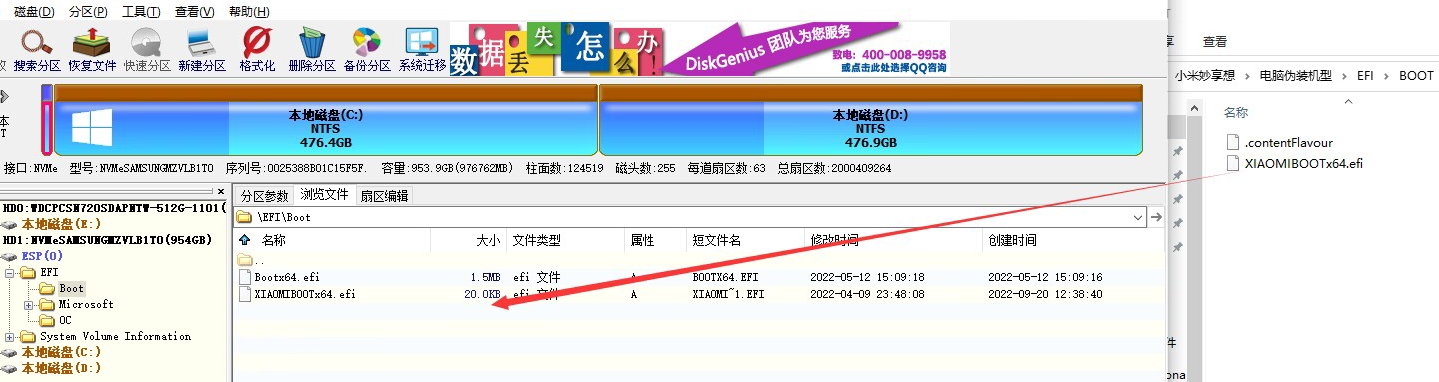
选择是
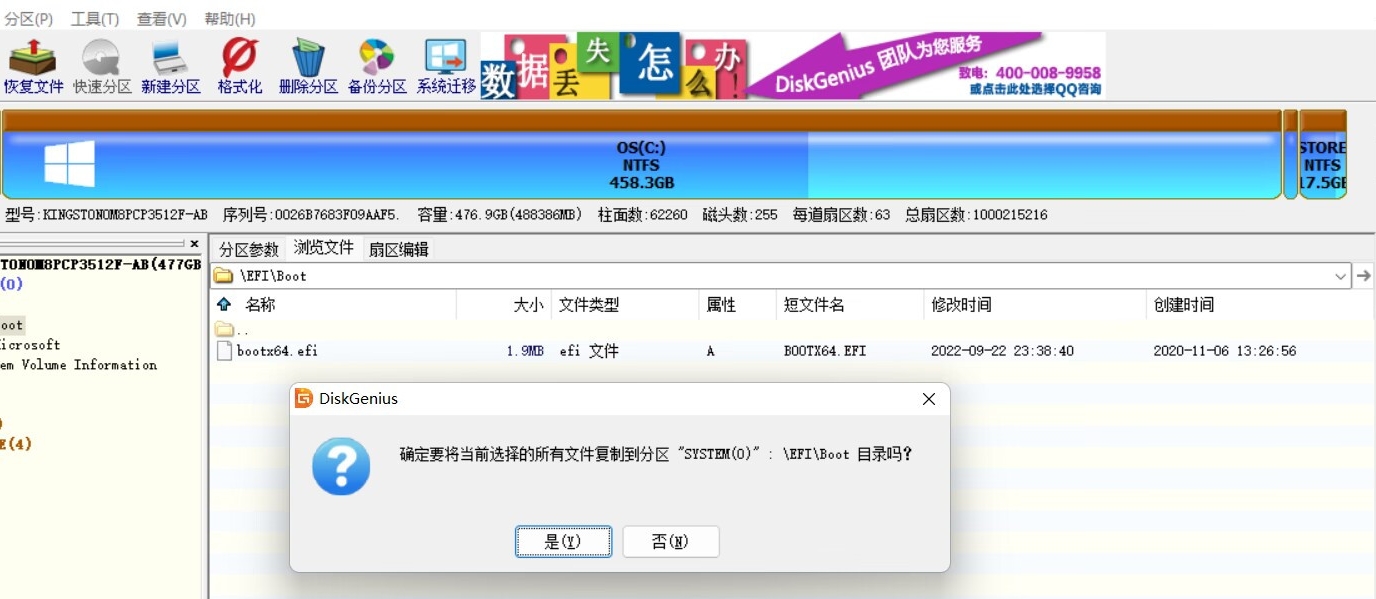
选择确定

等待完成选择完成

将OC文件整体拖拽进EFI文件等待完成即可

第二步
在电脑伪装机型文件夹目录下打开EasyUEFI.v4.6.Enterprise.exe软件
选择管理EFI启动项
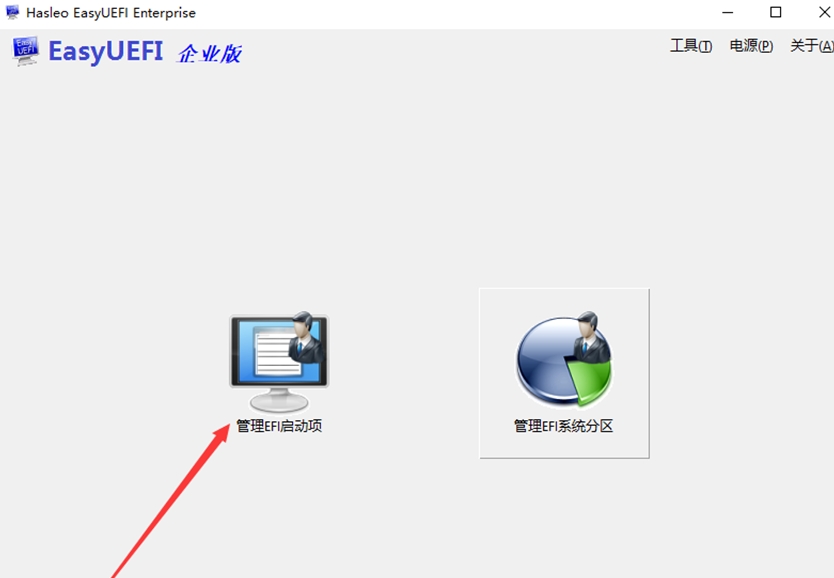
选择创建新项

选择类型 Linux或者其他操作系统→ 选择系统引导那个单选 → 文件路径 →浏览文件
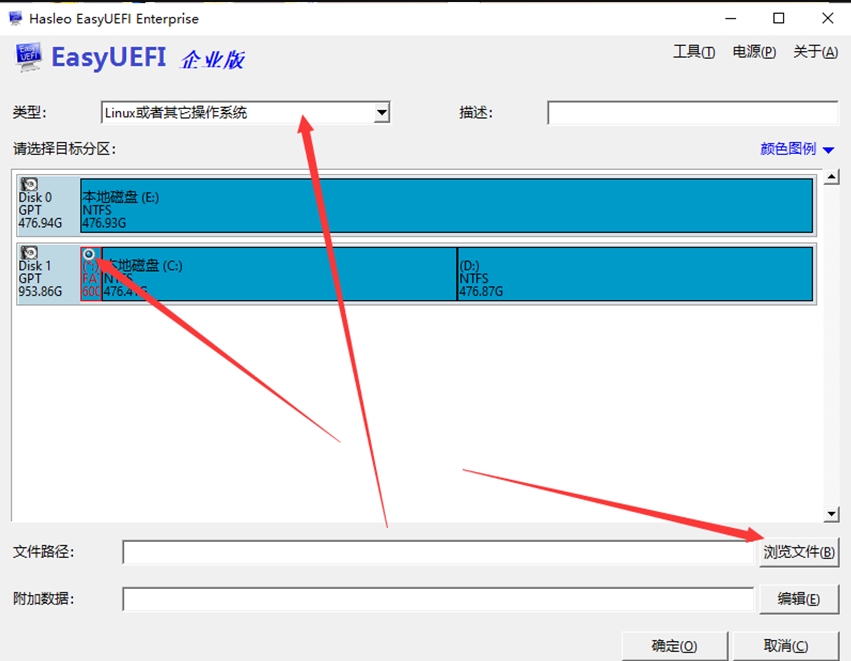
选择EFI → Boot → XIAOMIBOOTx64.efi → 确定

最后描述 (自定义或者XIAOMI均可) → 确定→ 关机

第三步
开机之后进入BIOS然后找到安全启动→ 禁用,然后启动首选项选择刚刚描述哪里填写的名称,我的是XIAOMI,所以我把他放在第一个启动保存重启就完成了,打开电脑连接小米妙享中心就可以在手机看到自己的电脑了,这里我就不进行操作了。






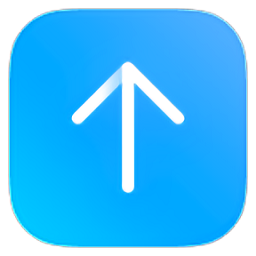

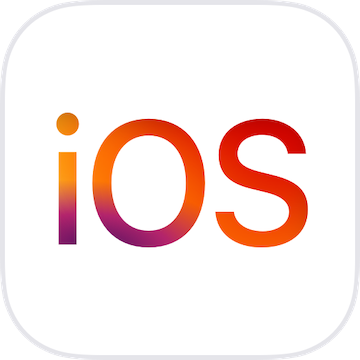




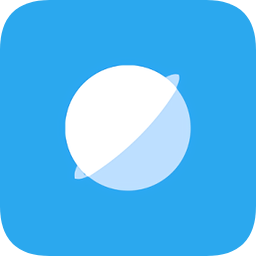

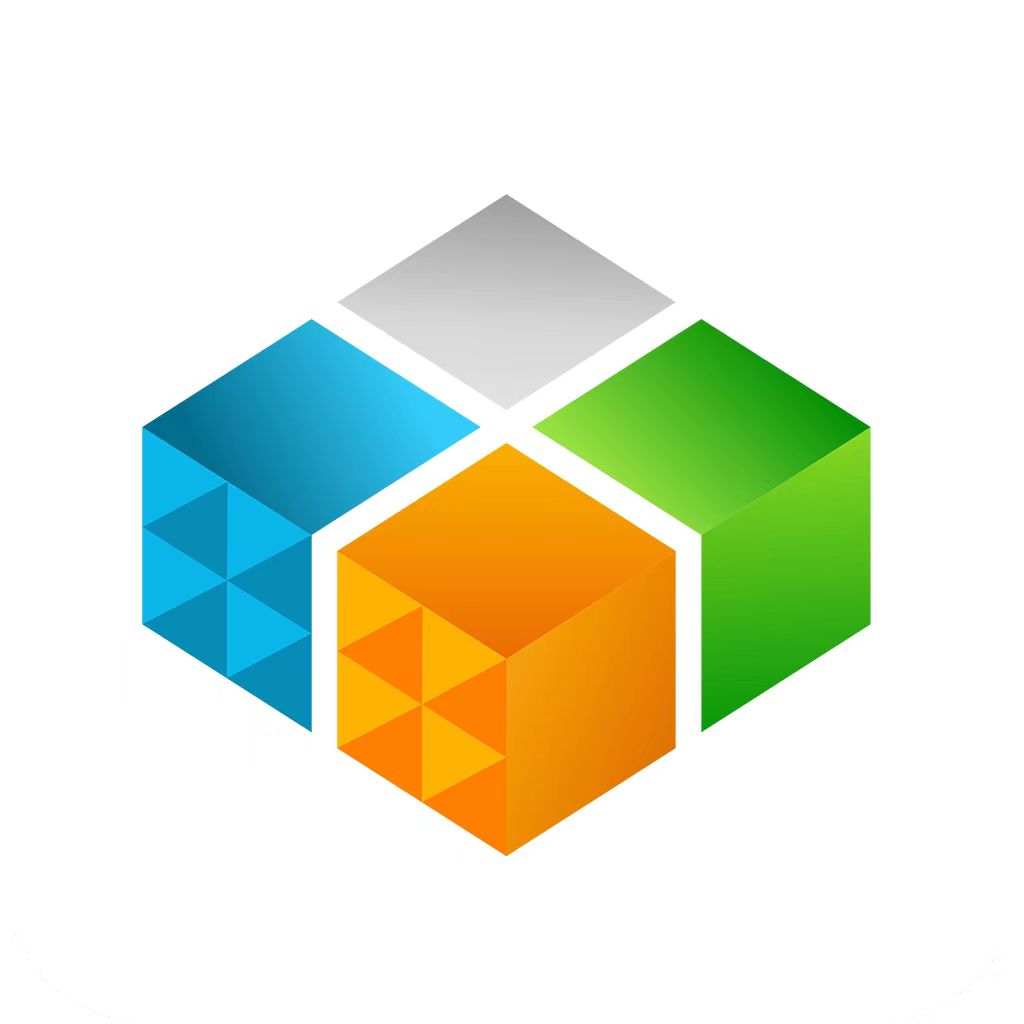
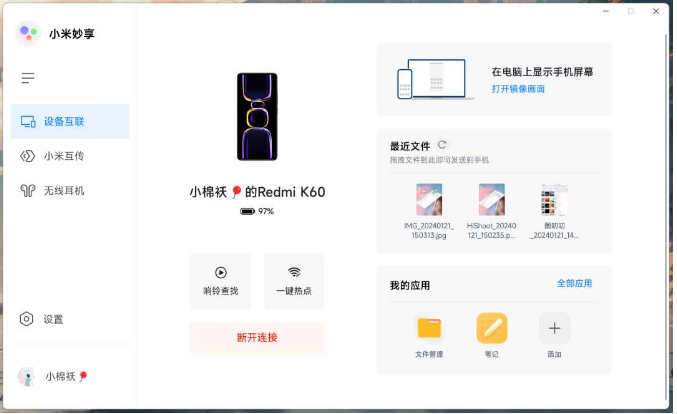
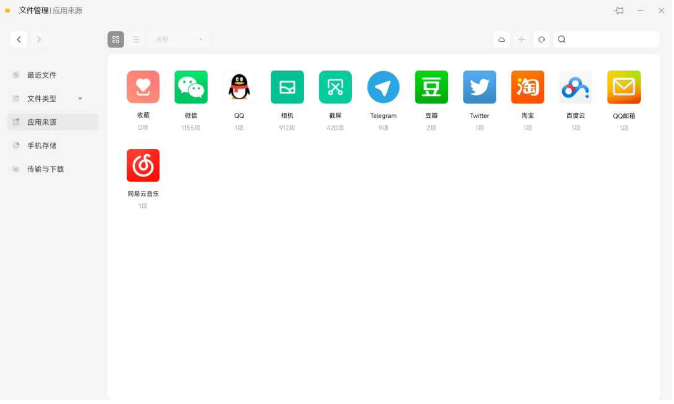
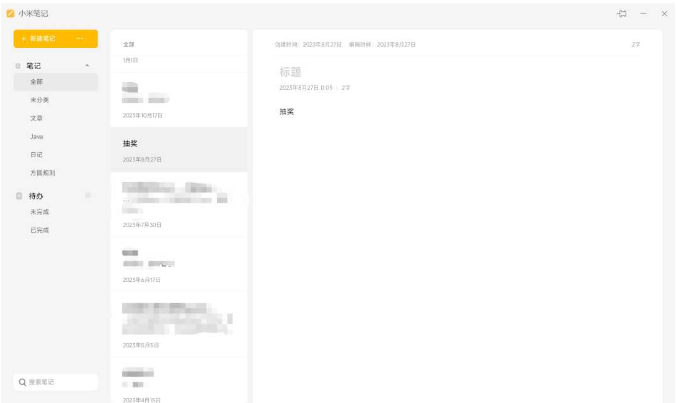

 海豚远程控制电脑版3.2 正式版
海豚远程控制电脑版3.2 正式版
 v380监控软件电脑版2.0.4 官方PC版
v380监控软件电脑版2.0.4 官方PC版
 anyviewer电脑pc端3.3.0 官方版
anyviewer电脑pc端3.3.0 官方版
 wangooe远程控制软件v4.1.3 最新版
wangooe远程控制软件v4.1.3 最新版
 NxShell中文版1.6.2 免费版
NxShell中文版1.6.2 免费版
 秒点远程控制软件1.3.4.0 官方最新版
秒点远程控制软件1.3.4.0 官方最新版
 ev远程协助电脑版0.2.2 官方版
ev远程协助电脑版0.2.2 官方版
 77电脑助手客户端1.0.4 pc版
77电脑助手客户端1.0.4 pc版
 连连控远程控制1.0.0.26 客户端
连连控远程控制1.0.0.26 客户端
 vms监控管理系统(Video Monitor System)1.0.3.1 免费版
vms监控管理系统(Video Monitor System)1.0.3.1 免费版
 Video Monitor Client(视频监控软件)CMS3.0 免费版
Video Monitor Client(视频监控软件)CMS3.0 免费版
 云朵守护电脑版1.0.0.820 被控端
云朵守护电脑版1.0.0.820 被控端
 天翼云眼监控软件2.4.0 官方pc版
天翼云眼监控软件2.4.0 官方pc版
 Free Control【用电脑控制手机】1.3.0最新版
Free Control【用电脑控制手机】1.3.0最新版
 易视云电脑客户端3.0.5.6 官方PC版
易视云电脑客户端3.0.5.6 官方PC版
 大华瀚睿客户端1.0 官方pc版
大华瀚睿客户端1.0 官方pc版
 rdviewer远程管理软件1.6.0 绿色版
rdviewer远程管理软件1.6.0 绿色版
 帅乾神目电脑监控系统1.3 免费版
帅乾神目电脑监控系统1.3 免费版
 trustviewer远程工具2.7.1免费版
trustviewer远程工具2.7.1免费版
 红云屏幕分享软件4.3.21.2 最新版
红云屏幕分享软件4.3.21.2 最新版
 希泰AC视频监控电脑端1.0.1.3官方版
希泰AC视频监控电脑端1.0.1.3官方版
 todesk远程控制软件4.6.23 官方版
todesk远程控制软件4.6.23 官方版
 向日葵远程控制软件13.1.0.48900 官方版
向日葵远程控制软件13.1.0.48900 官方版
 AnyDesk(远程桌面连接软件)7.1.8 中文版
AnyDesk(远程桌面连接软件)7.1.8 中文版
 TeamViewer远程控制软件15.17.6 绿色版
TeamViewer远程控制软件15.17.6 绿色版
 大楚云控电脑客户端1.0.7 官方版
大楚云控电脑客户端1.0.7 官方版
 网络人(Netman)旗舰版2.501 官方版
网络人(Netman)旗舰版2.501 官方版
 鹰眼中控2.0.10.240020官方版
鹰眼中控2.0.10.240020官方版
 无影脚远程桌面1.0 最新版
无影脚远程桌面1.0 最新版
 乐橙PC客户端5.5.1.0 官网最新客户端
乐橙PC客户端5.5.1.0 官网最新客户端
 Mstsc批量管理工具1.0绿色版
Mstsc批量管理工具1.0绿色版
 守望者电脑监控软件2020免费版
守望者电脑监控软件2020免费版
 后门监控助手1.0.7最新版
后门监控助手1.0.7最新版
 啊呀远控管理端安装版3.0 官方版
啊呀远控管理端安装版3.0 官方版
 海康威视网络视频监控软件V2.04.02.02 官方安装版(含使用说明)
海康威视网络视频监控软件V2.04.02.02 官方安装版(含使用说明)





 大华pss监控软件(大华pss客户端)4.5中文安装
大华pss监控软件(大华pss客户端)4.5中文安装 萤石云视频mac电脑版3.8.0.170728 最新版
萤石云视频mac电脑版3.8.0.170728 最新版 realvnc(VNC远程控制软件)5.3.2 中文破解版
realvnc(VNC远程控制软件)5.3.2 中文破解版 Pcshare计算机远程控制软件2016 破解版(附中
Pcshare计算机远程控制软件2016 破解版(附中 局域网远程关机(局域网关机助手)V1.1 中文绿
局域网远程关机(局域网关机助手)V1.1 中文绿 360智能摄像机电脑客户端5.6.8.0 官方pc版
360智能摄像机电脑客户端5.6.8.0 官方pc版


